Kaip paversti „iPhone“ belaidžiu vikšro pelės klaviatūra ir klaviatūra

Asmeniškai, kai naudoju nešiojamąjį kompiuterį, jei jo nenaudojuTuriu papildomą naudingą pelę, aš galų gale pasidarysiu nesąžininga bandydama naudoti įmontuotą pelės kilimėlį. Tada aš galvojau apie tai; „iPhone“ turi puikų jutiklinį ekraną! Turi būti būdas panaudoti šį grožio jutiklinio ekrano gebėjimą ir panaudoti jį, kai neturite pelės.
Dabar, kai „iPhone 4“ nebeveikia, daug žmonių, turinčių gerą „iPhone 3G“, sėdi rinkdami dulkes (Aš esu vienas iš jų.) Pažvelkime į vieną galimą jų panaudojimą, nors tai tinka ir „iPhone 4“.
Yra keletas skirtingų „programų“gali padėti jūsų „iPhone“ imituoti pelės klaviatūrą, tačiau dauguma jų reikalauja, kad pirmiausia „paleistumėte“ savo įrenginį. Kai kurie žmonės yra jautrūs „iPhone“ įsilaužimui, todėl turiu parodyti būdą, kaip nustatyti ir naudoti programą, kuri veikia su standartine „Apple iPhone“ „iOS“. Jokio pertraukimo nereikia ir kaip beveik visi groovyPosts, apie kuriuos mes rašome 100% NEMOKAMA.
Kaip padaryti, kad jūsų iPhone būtų jutiklinio ekrano pelė ir pasirenkama klaviatūra jūsų asmeniniam kompiuteriui
1 veiksmas - atsisiųskite „Logitech Touch Mouse Server“
Programa, kurią naudosime, „Logitech“ vadinsis „Touch Mouse“. Norėdami, kad jis veiktų su jūsų iPhone ar iPod Touch, pirmiausia turite atsisiųsti darbalaukio serverio programa kad „Apple“ įrenginys galėtų tinkamai prisijungti prie kompiuterio. Atsisiųskite kompiuterio programą oficialioje „Logitech Touch Mouse“ svetainėje. Turėsite pasirinkti operacinę sistemą ir slinkti žemyn.
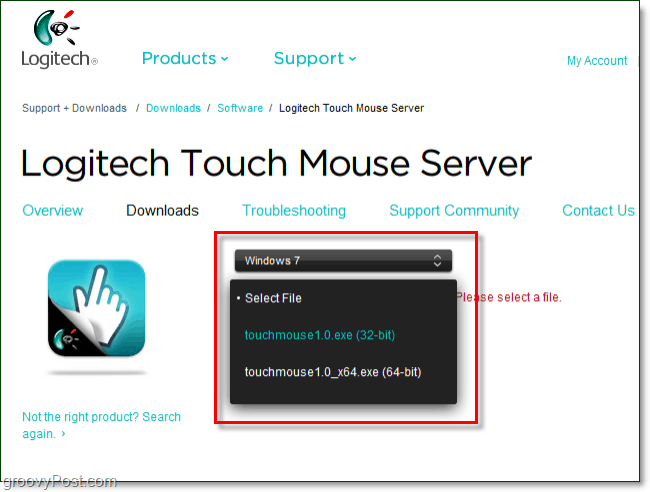
2 veiksmas - atsisiųskite „Logitech Touch Mouse Server“
Pasirinkę operacinę sistemą ir bitų tipą, atsisiuntimo nuoroda pasirodys to paties puslapio apačioje. Tiesiog slinkite žemyn iki jos ir Spustelėkite mėlyna Atsisiųsti programinę įrangą mygtuką.
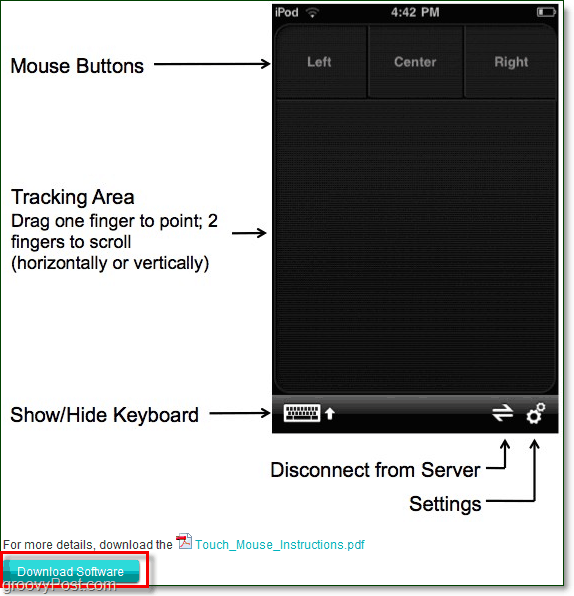
3 žingsnis - diegimas
Baigę atsisiųsti programinę įrangą, galite pradėti diegti. Sąrankos procesas yra neįtikėtinai paprastas, todėl nereikia gaišti laiko einant per jus. Tiesiog Spustelėkite Kitas keletą kartų ir padaryta. Viola!
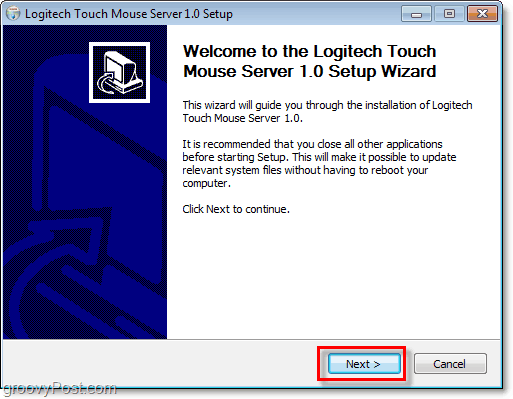
4 veiksmas - gaukite savo kompiuterio IP adresą
Įdiegę „Logitech Touch Mouse Server“, sistemos dėkle jis parodys mažą piktogramą. Jei jis nerodomas, gali reikėti pakoreguoti sistemos dėklo piktogramas.
Tu gali Dešiniuoju pelės mygtuku spustelėkite sistemos piktogramą ir Pasirinkti Nustatymai, o jūsų IP adresas pasirodo po Serveris Statusas iššokančiame lange. Arba, jei jums sunku gauti iškylantįjį langelį, galite rasti savo IP adresą vadovaudamiesi mūsų „Windows 7“ patarimais. *
* Atminkite, kad 99% atvejų norėsite naudoti vietinį LAN IP.
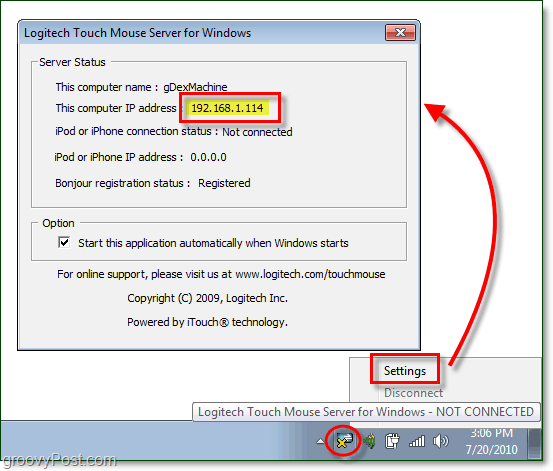
5 veiksmas - atsisiųskite ir paleiskite „iPhone“ programą
„IPhone“ apsilankykite „App Store“ ir ieškokite „Palieskite pelęAukščiausias rezultatas turėtų būti „Logitech Inc.“ - „Touch Mouse“, ir tą mes norime atsisiųsti. Atsisiuntę, tada eikite į priekį ir įkelkite Bakstelėjimas programos piktograma.
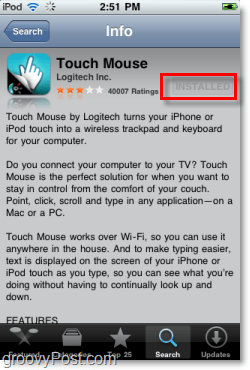
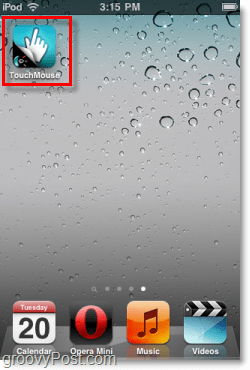
6 žingsnis - Prijunkite „TouchMouse“ prie savo kompiuterio
Palieskite pelę bandys įkeltikompiuteriuose, kuriuose jūsų tinkle veikia „Touch Mouse Server“ programinė įranga, tačiau jei išjungėte tinklo aptikimą, jie neveiks, nepaisant rodomo. Neabejotinas prisijungimo būdas yra įvesti IP adresą, kurį anksčiau nustatėme atlikdami 4 veiksmą. Tiesiog Bakstelėkite balta dėžutė apačioje, kurioje parašyta „įveskite savo kompiuterio IP adresąIr kitame lange įsprauskite tą IP numerį!
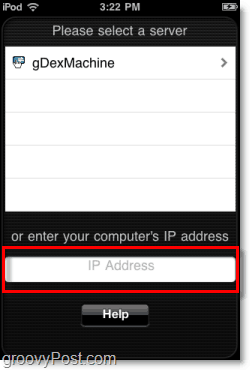
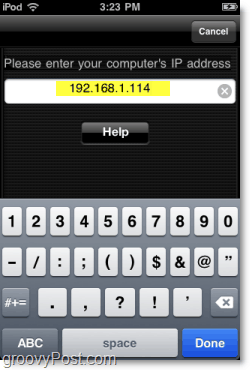
Jūs pasiruošę, mėgaukitės!
Dabar, kai būsite prisijungę, „TouchMouse“ programa atsidarys langą, kurį galėsite naudoti kaip „trackpad“. Jei norite perkelti pelės žymeklį, galite vilkti pirštu per juodąją sritį, Dukart paspausti į Spustelėkite ir Paspauskite mygtukus kairėn ir dešinėn viršuje, kad atliktumėte greitąją pelę Paspaudimai tarsi tai būtų tikra pelė.
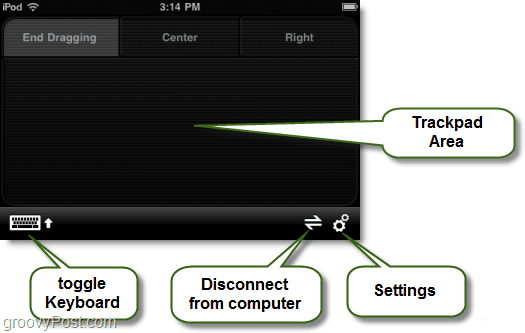
Virtualios klaviatūros piktograma iškils žinomos ir mėgstamos „iOS“ ekrano klaviatūros ekrane, o kai ji neveikia, galite įvesti tekstą taip, tarsi kompiuteriu naudotumėte tikrą klaviatūrą.
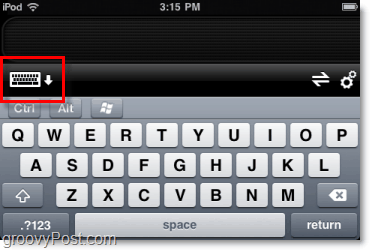
Tai yra papildomi nustatymai, kuriuos galite pakeisti, todėl norėsite juos pažvelgti ir pataisyti, kad atitiktų jūsų pageidavimus.
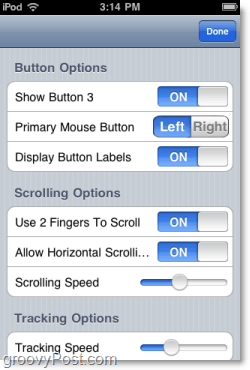
Mano bendra patirtis su „Touch Mouse“ yra gana geragriovelis. Atrodo, kad jis veikia taip pat gerai, jei ne geriau nei dauguma vėžimėlių, įmontuotų į kompiuterius. Tai taip pat priverčia grožį! Kadangi programinė įranga perduodama per „WiFi“, „iPhone“ pelė veiks iš gana gero atstumo.
Galbūt net kas nors patikės, kad tavo kompiuteris atgyja, jei turi tam tikrų grožio funkcijų!










Palikite komentarą